Jak zaplanować rozmowę FaceTime na iPhonie, iPadzie i komputerze Mac

Czy kiedykolwiek chciałeś wcześniej zaplanować ważną rozmowę FaceTime? Skorzystaj z tego wbudowanego obejścia.

Samsung S22 Ultra lub S22 Plus to nowy flagowiec wprowadzony przez firmę Samsung w ramach nowo wprowadzonej serii S22. Samsung S22 Ultra to następca Samsunga S21 Ultra wprowadzonego na rynek w zeszłym roku. Wykonanie zrzutu ekranu na Samsung Galaxy S22 Ultra jest dość łatwe i można to zrobić na różne sposoby.
Zawartość:
Zrób zrzut ekranu na Samsung S22 Ultra
W tym artykule omówimy wszystkie możliwe sposoby wykonania zrzutu ekranu na Samsung Galaxy S22 Ultra.
Używanie przycisku zmniejszania głośności + kombinacji klawiszy przycisku zasilania
Pierwszym sposobem zrobienia zrzutu ekranu na Galaxy S22 Ultra jest użycie przycisku zmniejszania głośności + przycisku zasilania. Aby zrobić zrzut ekranu, naciśnij i przytrzymaj przycisk zmniejszania głośności + przycisk zasilania na telefonie na odpowiednim ekranie. Zrobiony zrzut ekranu zostanie zapisany w galerii w albumie Zrzut ekranu.
Zrób zrzut ekranu za pomocą Asystenta Google
Możesz także użyć Asystenta Google, aby zrobić zrzut ekranu na Samsung Galaxy S22 Ultra. Aby zrobić zrzut ekranu na urządzeniu za pomocą Asystenta Google, powiedz OK Google , aby włączyć Asystenta Google. Następnie poproś Asystenta Google o zrobienie zrzutu ekranu. Spowoduje to wykonanie zrzutu ekranu, który zostanie zapisany w aplikacji Galeria.
Wykonywanie zrzutu ekranu za pomocą gestu machnięcia dłonią
Innym sposobem zrobienia zrzutu ekranu na Samsung Galaxy S22 Ultra jest użycie gestu Palm Swipe. Postępuj zgodnie z instrukcjami podanymi poniżej, aby zrobić zrzut ekranu za pomocą gestu Palm Swipe na telefonie Samsung Galaxy S22 Ultra-
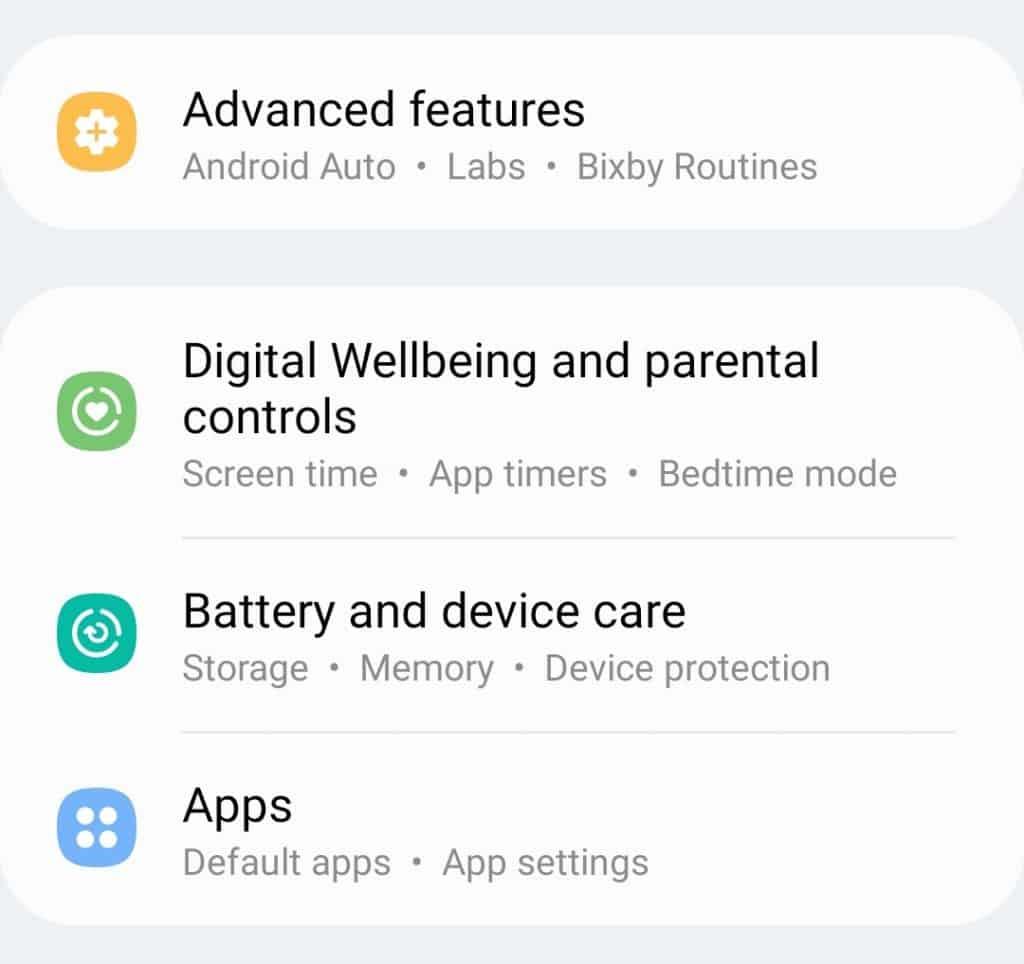
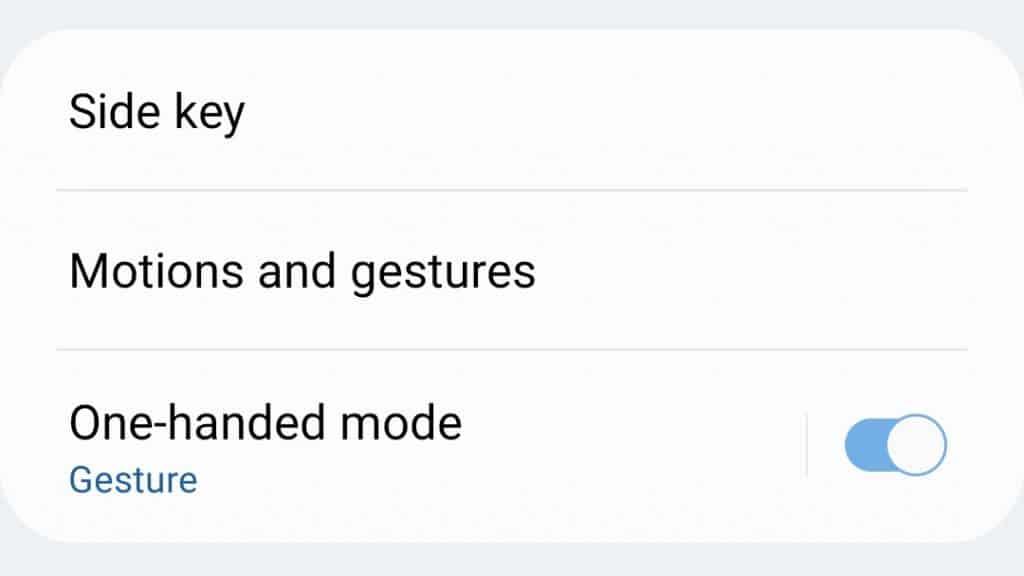
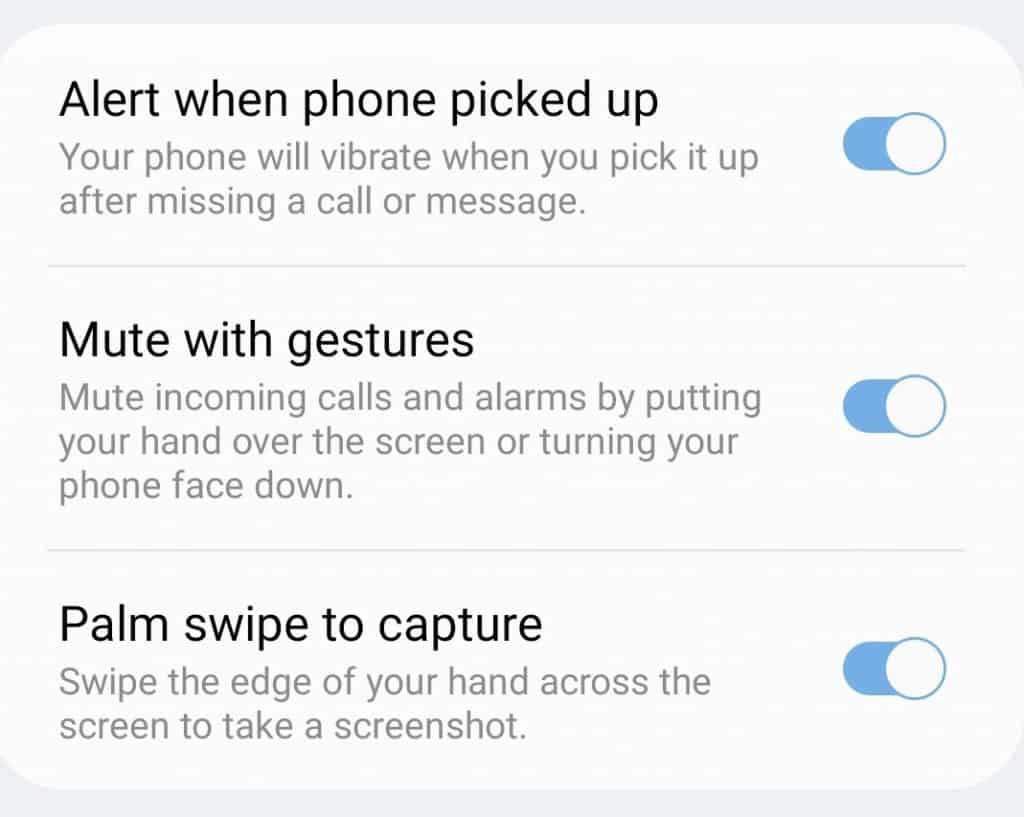
Włączając tę funkcję, zrobisz zrzut ekranu, przesuwając krawędź dłoni po ekranie.
Robienie zrzutu ekranu na S22 Ultra za pomocą panelu Edge
Możesz także użyć Edge Panel na Samsung Galaxy S22 Ultra, aby zrobić zrzuty ekranu. Zanim zrobisz zrzut ekranu za pomocą Edge Panel, musisz go najpierw aktywować. Aby aktywować panel krawędzi, wykonaj czynności podane poniżej:
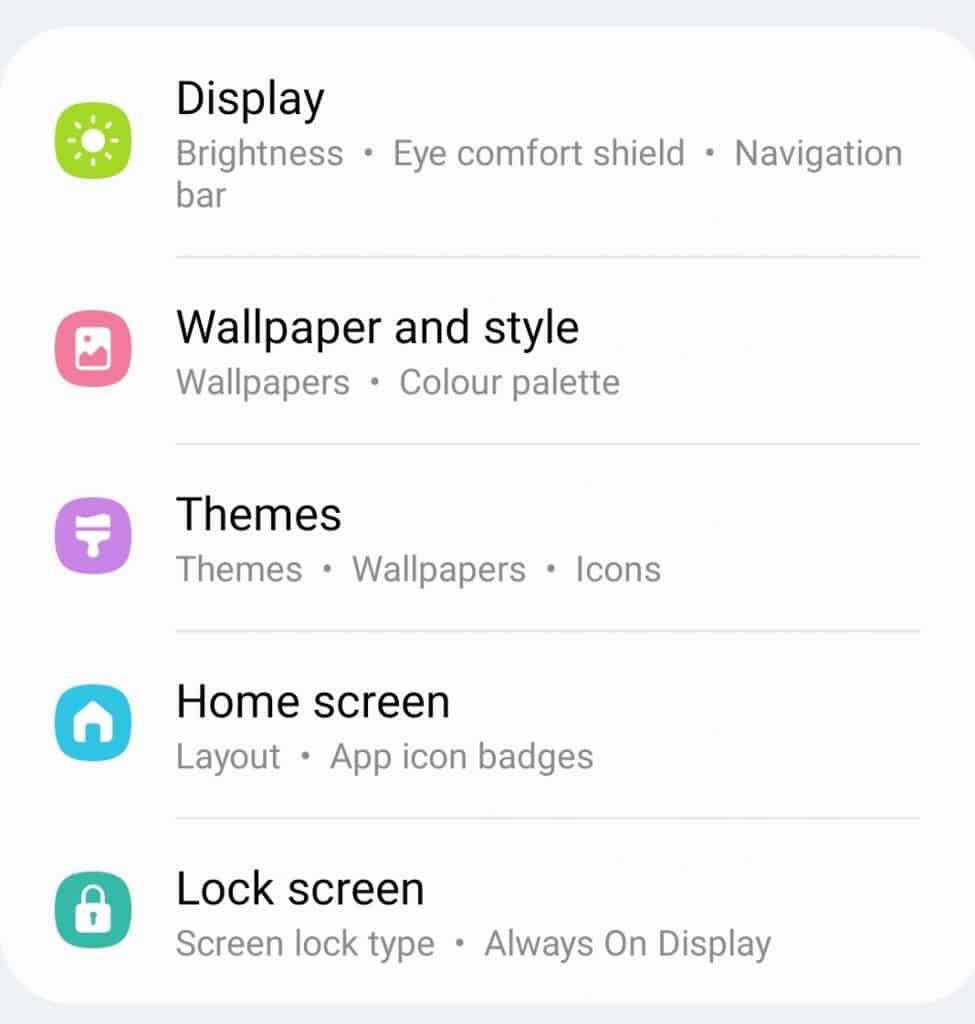

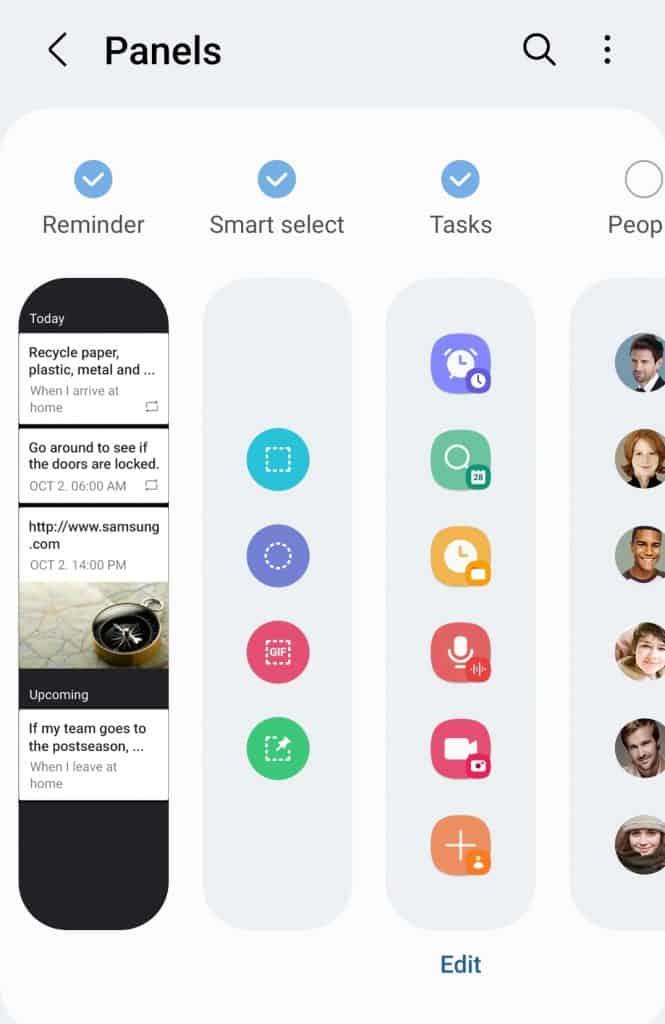
W ten sposób możesz zrobić zrzut ekranu na Samsung Galaxy S22 Ultra.
Robienie zrzutu ekranu na S22 za pomocą menu asystenta
Menu Asystenta w Samsung Galaxy S22 Ultra to kolejny sposób na robienie zrzutów ekranu na telefonie. Aby zrobić zrzut ekranu za pomocą Menu Asystenta, wykonaj czynności podane poniżej:
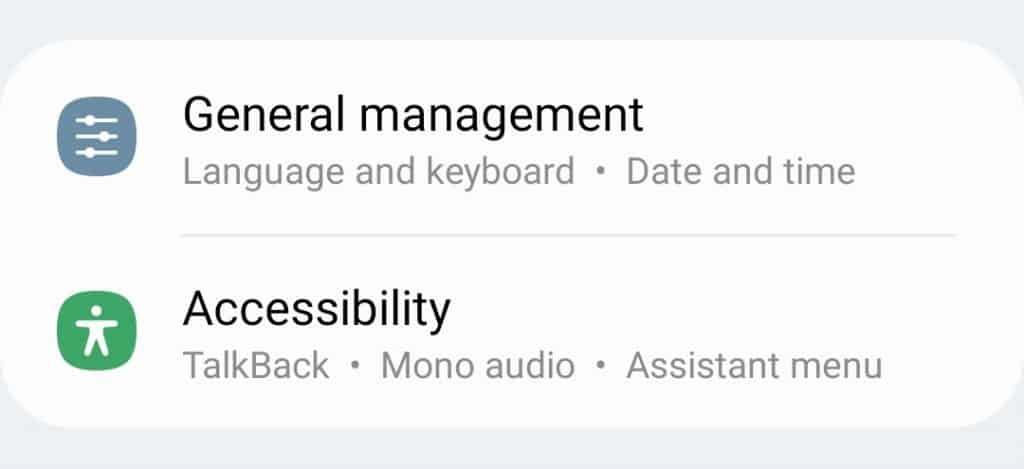
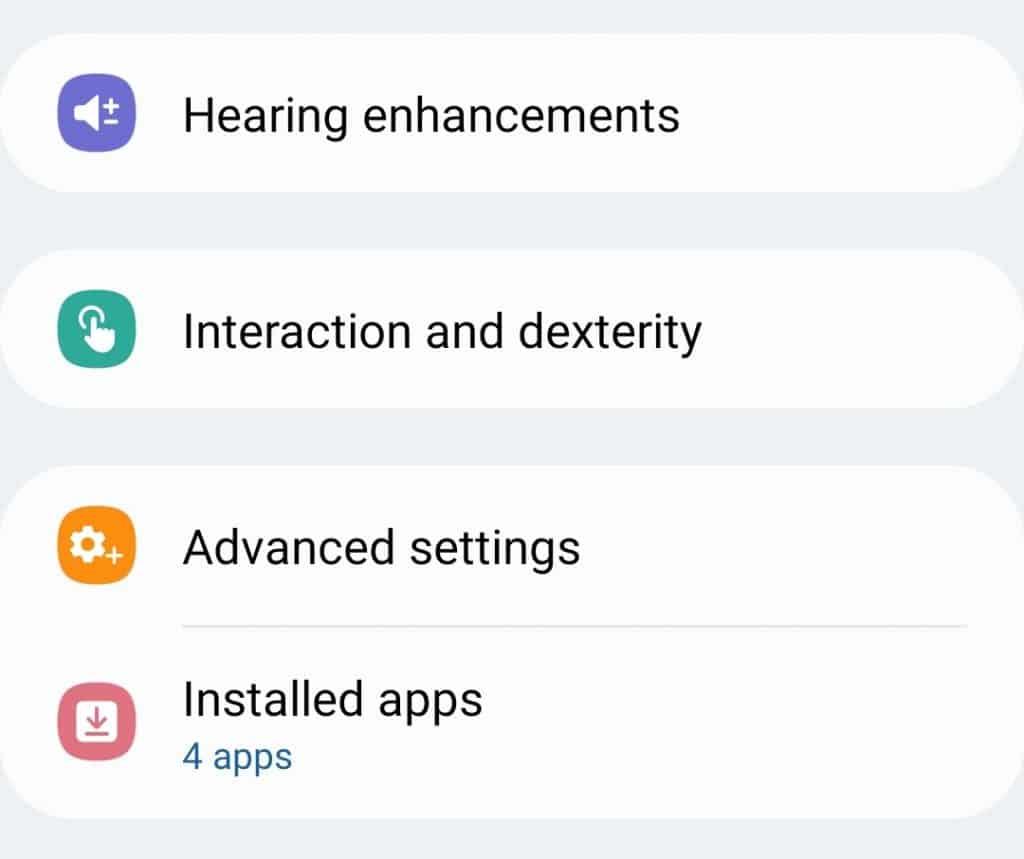
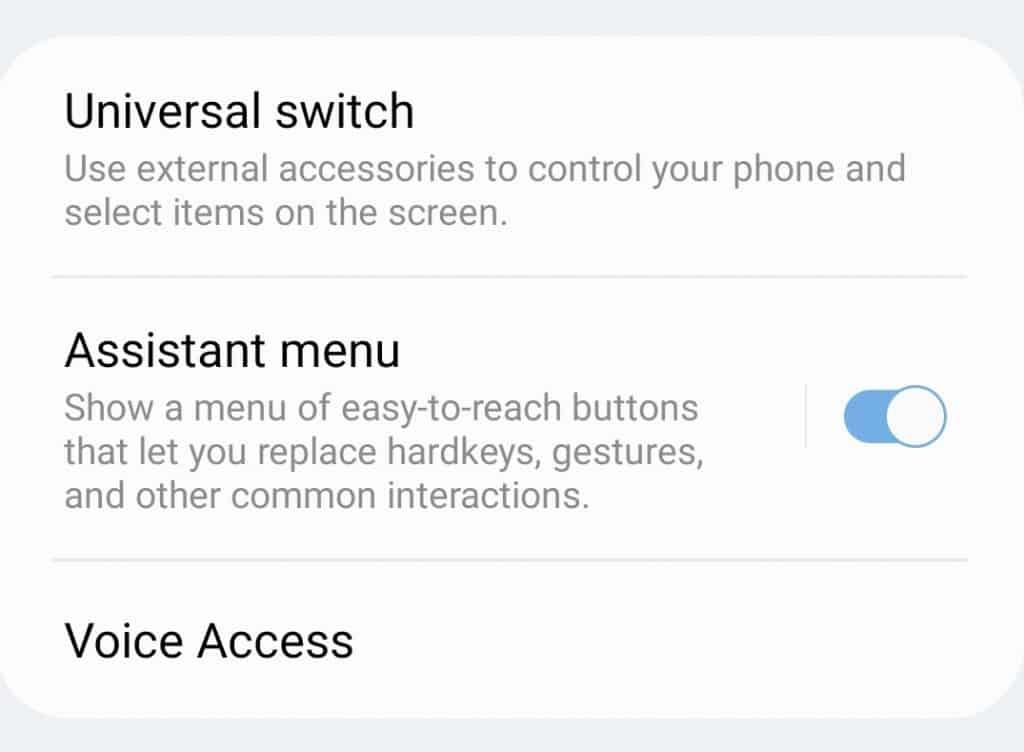
W ten sposób możesz robić zrzuty ekranu na Samsung Galaxy S22 / S22 Ultra / S22 Plus. Omówiliśmy wszystkie możliwe sposoby zrobienia zrzutu ekranu na S22 Ultra.
POWIĄZANE PRZEWODNIKI:
Czy kiedykolwiek chciałeś wcześniej zaplanować ważną rozmowę FaceTime? Skorzystaj z tego wbudowanego obejścia.
Od kinowych tapet po wykrywanie wypadków samochodowych – wraz z czerwcową aktualizacją Twój telefon Pixel otrzyma wiele przydatnych nowych funkcji
Chcesz wykonywać połączenia na Samsung Galaxy Tablet S8/ S7? Oto, jak wykonywać połączenia na Samsung Galaxy Tab S8/S7 2022.
Chcesz pobrać dzwonki Nothing Phone (1) na swój telefon? Oto link do pobrania wszystkich dzwonków Nothing Phone (1).
Chcesz zrobić zrzut ekranu na Nothing Phone (1)? W tym artykule omówimy wszystkie sposoby robienia zrzutów ekranu w Nothing Phone (1).
Oto, jak włączyć lub wyłączyć 5G na iPhonie 12, 13, 14 i nowszych modelach w 2022 roku. Dowiedz się kilku rzeczy przed włączeniem sieci 5G w najnowszym iPhonie
Chcesz zrobić zrzut ekranu na swoim Galaxy S22 Ultra/S22 Plus? Porozmawiajmy o sposobach wykonania zrzutu ekranu na Samsung Galaxy S22 Ultra.
W tym artykule omówimy, w jaki sposób możesz pobrać iPhone'a 13 i iPhone'a 13 Pro Max w rozdzielczości 476 ppi i 470 ppi BEZPŁATNIE na dowolny telefon.
Istnieje wiele sposobów włączania i wyłączania latarki na iPhonie 13. Omówmy sposoby sterowania latarką w iPhonie 13.
Czy chcesz zaufać aplikacji na iPhonie? W tym artykule omówimy, w jaki sposób możesz zaufać aplikacji na iPhonie i używać jej na swoim urządzeniu.







